วิธีย่อขนาดหน้าจอใน Windows 10

บทความนี้จะแสดงวิธีย่อขนาดหน้าจอใน Windows 10 เพื่อให้คุณใช้งานได้อย่างมีประสิทธิภาพ

ในคอมพิวเตอร์ Windows 10 ของคุณ คุณมีธีมติดตั้งอยู่มากมาย และคุณต้องการลบธีมที่คุณไม่ได้ใช้อีกต่อไปเพื่อให้มีที่ว่างสำหรับธีมใหม่ที่คุณต้องการดาวน์โหลด ในบทความด้านล่าง LuckyTemplates จะแนะนำคุณผ่าน 3 วิธีในการดูและลบธีมหรือแพ็คเกจธีมที่คุณได้ติดตั้งบนคอมพิวเตอร์ Windows 10 ของคุณ
ขนาดของธีมอาจแตกต่างกันตั้งแต่ไม่กี่ MB ไปจนถึงหลายสิบ MB ขึ้นอยู่กับจำนวนและขนาดของวอลเปเปอร์ ดังนั้น หากคุณดาวน์โหลดและติดตั้งธีมหลายสิบธีมจาก Store หรือเว็บไซต์อื่นๆ คุณสามารถลบธีมเหล่านั้นเพื่อเพิ่มพื้นที่หน่วยความจำได้

1. ลบธีมที่ติดตั้งผ่านการตั้งค่าบน Windows 10
โซลูชันนี้ใช้ได้กับ Windows 10 Creators Update (15014 ขึ้นไป) หรือ Windows 10 เวอร์ชันที่สูงกว่าเท่านั้น
หากคุณใช้ Windows 10 เวอร์ชันเก่า คุณสามารถลบธีมที่ติดตั้งผ่านแผงควบคุมหรือ File Explorer
ขั้นตอนที่ 1:
เปิดแอปการตั้งค่า อ้างอิงถึงวิธีการเปิดแอปพลิเคชันการตั้งค่าบน Windows 10 ที่นี่
ในหน้าต่างการตั้งค่า ให้ค้นหาและคลิก ไอคอนการตั้งค่าส่วนบุคคลจากนั้นคลิกธีมเพื่อดูธีมทั้งหมดที่คุณติดตั้งไว้รวมทั้งธีมเริ่มต้น
ขั้นตอนที่ 2:
หากต้องการลบธีม ให้คลิกขวาที่ชื่อธีม จากนั้นเลือกลบ

บันทึก:
คุณไม่สามารถลบธีมปัจจุบันที่ใช้กับคอมพิวเตอร์ Windows 10 ของคุณได้ หากคุณต้องการลบธีมที่ใช้อยู่ คุณต้องใช้ธีมอื่นก่อน
นอกจากนี้ คุณไม่สามารถลบธีมเริ่มต้นผ่านแอปพลิเคชันการตั้งค่าได้
2. ลบธีมที่ติดตั้งผ่านแผงควบคุม
ขั้นตอนที่ 1:
เปิดแอปพลิเคชันแผงควบคุมแบบคลาสสิกโดยเข้าสู่แผงควบคุมในกล่องค้นหาบนเมนูเริ่มหรือแถบงานแล้วกด Enter
ขั้นตอนที่ 2:
บนหน้าต่างแผงควบคุม ให้ตั้ง ค่ารายการ ดูตามเป็นไอคอนขนาดเล็ก จากนั้นค้นหาและคลิกPersonalizationเพื่อเปิดหน้าต่าง Personalization

ขั้นตอนที่ 3:
ค้นหาธีมที่คุณต้องการลบที่นี่ คลิกขวาที่ธีมแล้วคลิกลบธีมเพื่อลบธีมออกจากคอมพิวเตอร์ Windows 10 ของคุณ

เช่นเดียวกับแอปพลิเคชันการตั้งค่า ในหน้าต่าง Personalization คุณไม่สามารถลบธีมเริ่มต้นใน Windows 10 ได้
3. ผ่าน File Explorer บน Windows 10
ขั้นตอนที่ 1:
กด คีย์ผสมWindows + Rเพื่อเปิดหน้าต่างคำสั่ง Run
ขั้นตอนที่ 2:
บนหน้าต่างคำสั่ง Run ป้อนเส้นทางด้านล่างแล้วกด Enter เพื่อเปิดธีมโดยตรง:
%localappdata%\Microsoft\Windows\ธีมส์
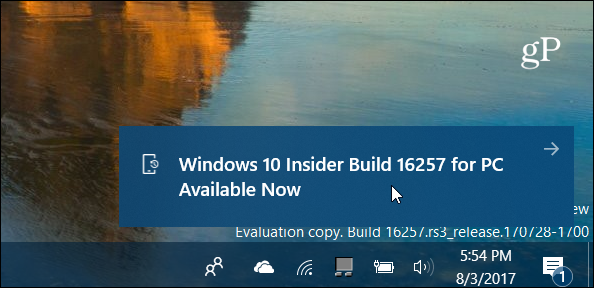
ขั้นตอนที่ 3:
คลิกขวาที่ธีมที่คุณต้องการลบ จากนั้นคลิกDelete

โปรดทราบว่า โฟลเดอร์ RoamedThemeFilesมีการซิงค์ภาพพื้นหลังหากคุณใช้คุณสมบัติการซิงค์ธีมและภาพพื้นหลังใน Windows 10
อ้างถึงบทความเพิ่มเติมด้านล่าง:
ขอให้โชคดี!
บทความนี้จะแสดงวิธีย่อขนาดหน้าจอใน Windows 10 เพื่อให้คุณใช้งานได้อย่างมีประสิทธิภาพ
Xbox Game Bar เป็นเครื่องมือสนับสนุนที่ยอดเยี่ยมที่ Microsoft ติดตั้งบน Windows 10 ซึ่งผู้ใช้สามารถเรียนรู้วิธีเปิดหรือปิดได้อย่างง่ายดาย
หากความจำของคุณไม่ค่อยดี คุณสามารถใช้เครื่องมือเหล่านี้เพื่อเตือนตัวเองถึงสิ่งสำคัญขณะทำงานได้
หากคุณคุ้นเคยกับ Windows 10 หรือเวอร์ชันก่อนหน้า คุณอาจประสบปัญหาในการนำแอปพลิเคชันไปยังหน้าจอคอมพิวเตอร์ของคุณในอินเทอร์เฟซ Windows 11 ใหม่ มาทำความรู้จักกับวิธีการง่ายๆ เพื่อเพิ่มแอพพลิเคชั่นลงในเดสก์ท็อปของคุณ
เพื่อหลีกเลี่ยงปัญหาและข้อผิดพลาดหน้าจอสีน้ำเงิน คุณต้องลบไดรเวอร์ที่ผิดพลาดซึ่งเป็นสาเหตุของปัญหาออก บทความนี้จะแนะนำวิธีถอนการติดตั้งไดรเวอร์บน Windows โดยสมบูรณ์
เรียนรู้วิธีเปิดใช้งานแป้นพิมพ์เสมือนบน Windows 11 เพื่อเพิ่มความสะดวกในการใช้งาน ผสานเทคโนโลยีใหม่เพื่อประสบการณ์ที่ดียิ่งขึ้น
เรียนรู้การติดตั้งและใช้ AdLock เพื่อบล็อกโฆษณาบนคอมพิวเตอร์ของคุณอย่างมีประสิทธิภาพและง่ายดาย
เวิร์มคอมพิวเตอร์คือโปรแกรมมัลแวร์ประเภทหนึ่งที่มีหน้าที่หลักคือการแพร่ไวรัสไปยังคอมพิวเตอร์เครื่องอื่นในขณะที่ยังคงทำงานอยู่บนระบบที่ติดไวรัส
เรียนรู้วิธีดาวน์โหลดและอัปเดตไดรเวอร์ USB บนอุปกรณ์ Windows 10 เพื่อให้ทำงานได้อย่างราบรื่นและมีประสิทธิภาพ
หากคุณต้องการเรียนรู้เพิ่มเติมเกี่ยวกับ Xbox Game Bar และวิธีปรับแต่งให้เหมาะกับประสบการณ์การเล่นเกมที่สมบูรณ์แบบของคุณ บทความนี้มีข้อมูลทั้งหมด








